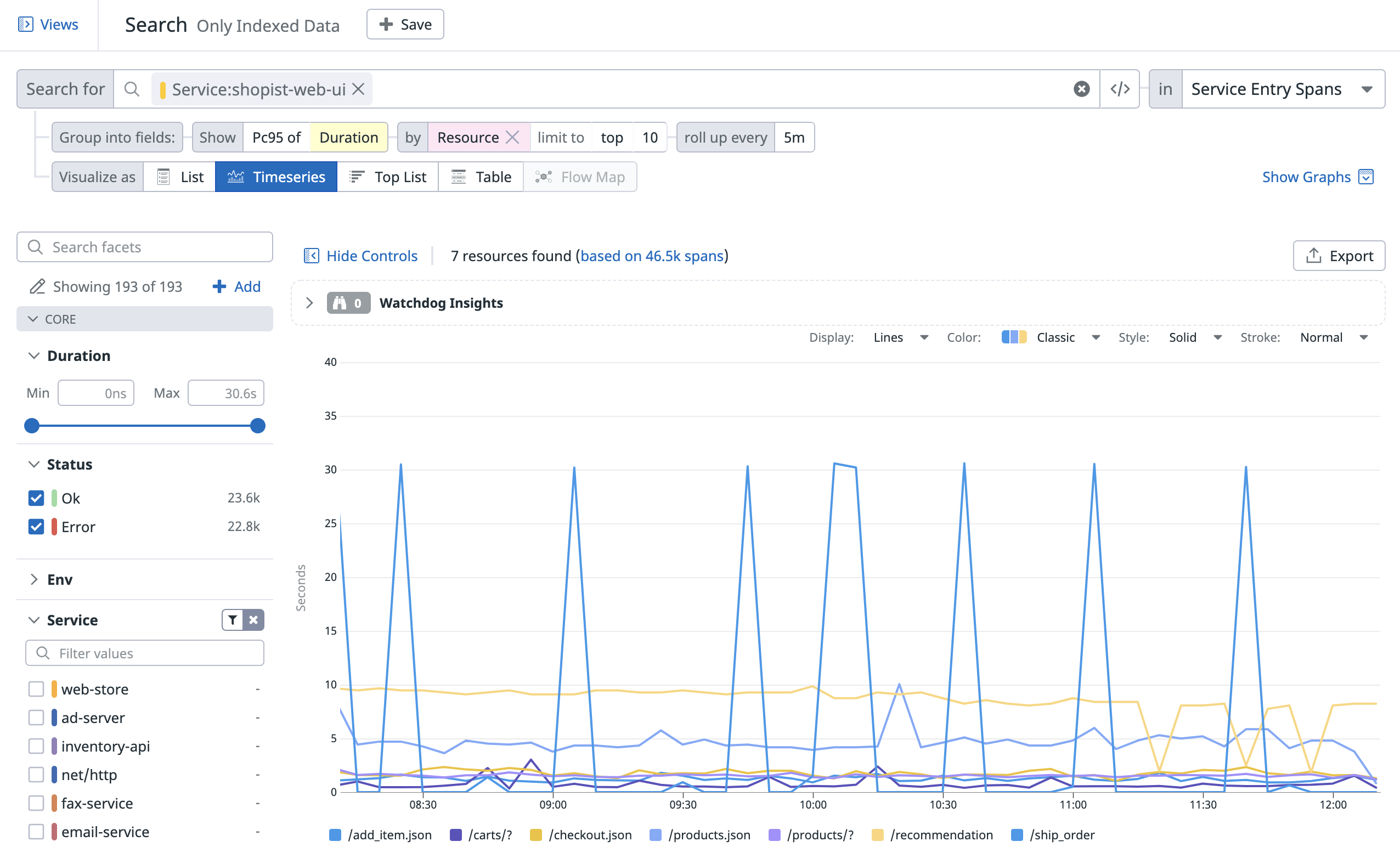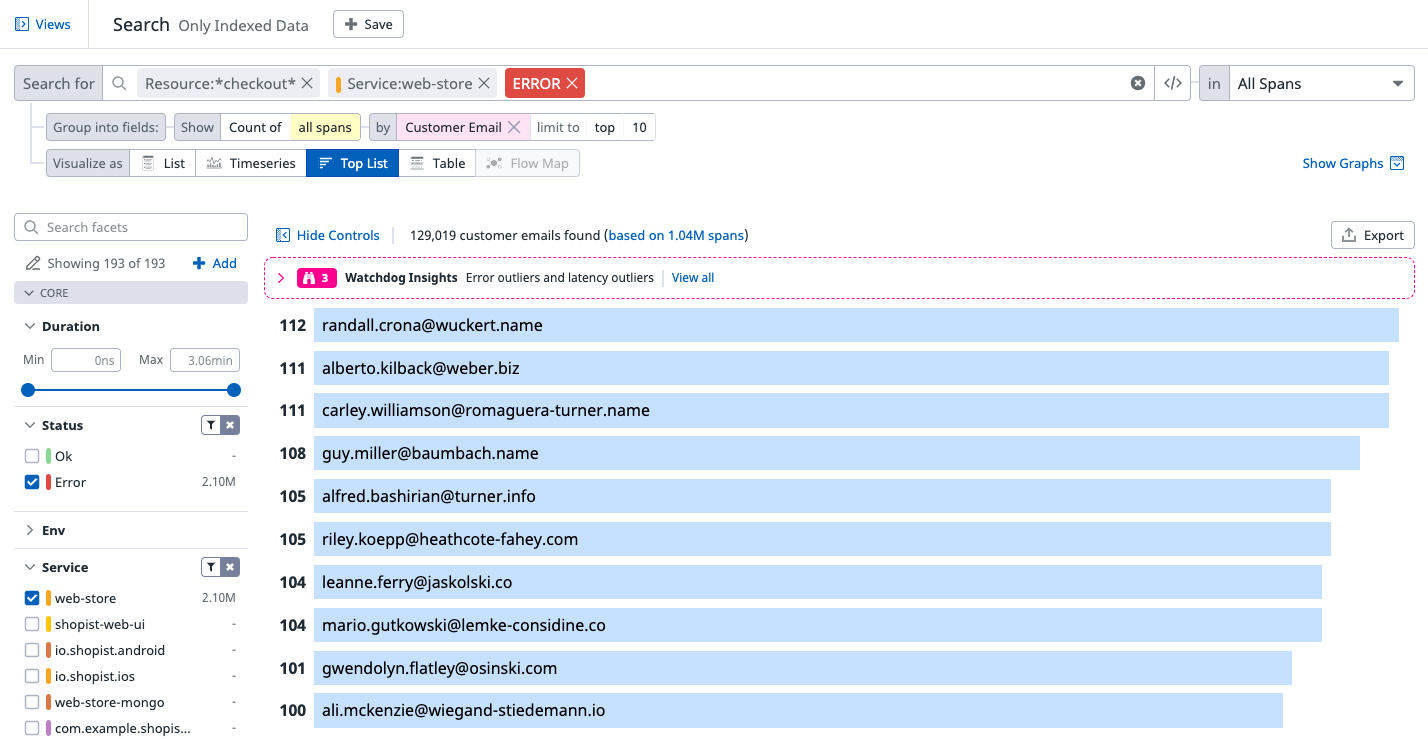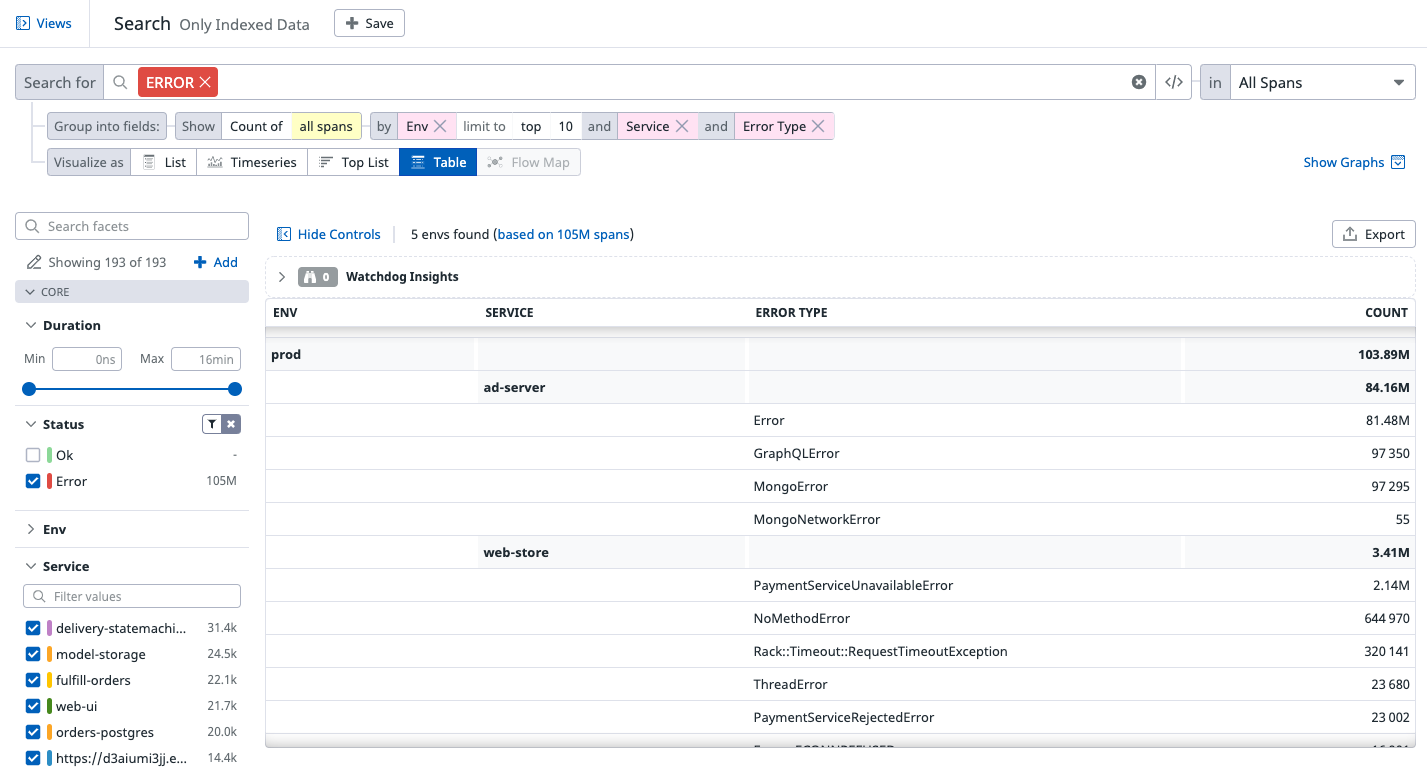- Esenciales
- Empezando
- Datadog
- Sitio web de Datadog
- DevSecOps
- Serverless para Lambda AWS
- Agent
- Integraciones
- Contenedores
- Dashboards
- Monitores
- Logs
- Rastreo de APM
- Generador de perfiles
- Etiquetas (tags)
- API
- Catálogo de servicios
- Session Replay
- Continuous Testing
- Monitorización Synthetic
- Gestión de incidencias
- Monitorización de bases de datos
- Cloud Security Management
- Cloud SIEM
- Application Security Management
- Workflow Automation
- CI Visibility
- Test Visibility
- Intelligent Test Runner
- Análisis de código
- Centro de aprendizaje
- Compatibilidad
- Glosario
- Atributos estándar
- Guías
- Agent
- Uso básico del Agent
- Arquitectura
- IoT
- Plataformas compatibles
- Recopilación de logs
- Configuración
- Configuración remota
- Automatización de flotas
- Actualizar el Agent
- Solucionar problemas
- Detección de nombres de host en contenedores
- Modo de depuración
- Flare del Agent
- Estado del check del Agent
- Problemas de NTP
- Problemas de permisos
- Problemas de integraciones
- Problemas del sitio
- Problemas de Autodiscovery
- Problemas de contenedores de Windows
- Configuración del tiempo de ejecución del Agent
- Consumo elevado de memoria o CPU
- Guías
- Seguridad de datos
- Integraciones
- OpenTelemetry
- Desarrolladores
- Autorización
- DogStatsD
- Checks personalizados
- Integraciones
- Crear una integración basada en el Agent
- Crear una integración API
- Crear un pipeline de logs
- Referencia de activos de integración
- Crear una oferta de mercado
- Crear un cuadro
- Crear un dashboard de integración
- Crear un monitor recomendado
- Crear una regla de detección Cloud SIEM
- OAuth para integraciones
- Instalar la herramienta de desarrollo de integraciones del Agente
- Checks de servicio
- Complementos de IDE
- Comunidad
- Guías
- API
- Aplicación móvil de Datadog
- CoScreen
- Cloudcraft
- En la aplicación
- Dashboards
- Notebooks
- Editor DDSQL
- Hojas
- Monitores y alertas
- Infraestructura
- Métricas
- Watchdog
- Bits AI
- Catálogo de servicios
- Catálogo de APIs
- Error Tracking
- Gestión de servicios
- Objetivos de nivel de servicio (SLOs)
- Gestión de incidentes
- De guardia
- Gestión de eventos
- Gestión de casos
- Workflow Automation
- App Builder
- Infraestructura
- Universal Service Monitoring
- Contenedores
- Serverless
- Monitorización de red
- Coste de la nube
- Rendimiento de las aplicaciones
- APM
- Términos y conceptos de APM
- Instrumentación de aplicación
- Recopilación de métricas de APM
- Configuración de pipelines de trazas
- Correlacionar trazas (traces) y otros datos de telemetría
- Trace Explorer
- Observabilidad del servicio
- Instrumentación dinámica
- Error Tracking
- Seguridad de los datos
- Guías
- Solucionar problemas
- Continuous Profiler
- Database Monitoring
- Gastos generales de integración del Agent
- Arquitecturas de configuración
- Configuración de Postgres
- Configuración de MySQL
- Configuración de SQL Server
- Configuración de Oracle
- Configuración de MongoDB
- Conexión de DBM y trazas
- Datos recopilados
- Explorar hosts de bases de datos
- Explorar métricas de consultas
- Explorar ejemplos de consulta
- Solucionar problemas
- Guías
- Data Streams Monitoring
- Data Jobs Monitoring
- Experiencia digital
- Real User Monitoring
- Monitorización del navegador
- Configuración
- Configuración avanzada
- Datos recopilados
- Monitorización del rendimiento de páginas
- Monitorización de signos vitales de rendimiento
- Monitorización del rendimiento de recursos
- Recopilación de errores del navegador
- Rastrear las acciones de los usuarios
- Señales de frustración
- Error Tracking
- Solucionar problemas
- Monitorización de móviles y TV
- Plataforma
- Session Replay
- Exploración de datos de RUM
- Feature Flag Tracking
- Error Tracking
- Guías
- Seguridad de los datos
- Monitorización del navegador
- Análisis de productos
- Pruebas y monitorización de Synthetics
- Continuous Testing
- Entrega de software
- CI Visibility
- CD Visibility
- Test Visibility
- Configuración
- Tests en contenedores
- Búsqueda y gestión
- Explorador
- Monitores
- Flujos de trabajo de desarrolladores
- Cobertura de código
- Instrumentar tests de navegador con RUM
- Instrumentar tests de Swift con RUM
- Detección temprana de defectos
- Reintentos automáticos de tests
- Correlacionar logs y tests
- Guías
- Solucionar problemas
- Intelligent Test Runner
- Code Analysis
- Quality Gates
- Métricas de DORA
- Seguridad
- Información general de seguridad
- Cloud SIEM
- Cloud Security Management
- Application Security Management
- Observabilidad de la IA
- Log Management
- Observability Pipelines
- Gestión de logs
- Administración
- Gestión de cuentas
- Seguridad de los datos
- Sensitive Data Scanner
- Ayuda
Visualizaciones de tramos
Información general
Las visualizaciones definen cómo se muestran los datos de tramos consultados. Selecciona las visualizaciones pertinentes para mostrar información valiosa, como una lista para cada evento o como series temporales o listas principales para agregados.
Vista de lista
La vista de lista muestra una lista de tramos que coinciden con el contexto seleccionado, definido por el filtro consulta de barra de búsqueda y un intervalo de tiempo.
En la tabla, selecciona qué información de interés deseas visualizar como columnas. Administra las columnas de una de las siguientes maneras:
- interactuando con la fila de cabecera de la tabla para ordenar, reorganizar o eliminar columnas.
- seleccionando una faceta desde el panel de facetas de la izquierda o desde el panel lateral de trazas (traces) tras hacer clic en un tramo específico, para añadir una columna para un campo. También puedes añadir columnas con el botón Optons (Opciones).
El orden por defecto de tramos en la visualización de lista es por fecha y hora, con la tramos más recientes en primer lugar. Para visualizar tramos con el valor más bajo o más alto de una medida en primer lugar o para ordenar tramos lexicográficamente por el valor de una etiqueta (tag), especifica esa columna como columna por.
La configuración de las columnas se almacena junto con otros elementos de tu contexto de solución de problemas en las vistas guardadas.
El Latency Breakdown de la traza (trace) puede faltar en algunos tramos si la traza tiene un formato incorrecto o está incompleta. Por ejemplo, los muestreadores de errores y poco frecuentes capturan trozos de trazas (traces), sin la garantía de capturar la traza completa. En este caso, los datos se omiten para evitar mostrar información de latencia incoherente o engañosa que solo tendría sentido cuando la traza estuviera completa.
Cuando la consulta se filtra en tramos de errores, selecciona la opción Agrupar en incidencias para visualizar una lista de incidencias de Rastreo de errores en lugar de cada tramo de error. Haz clic en cualquier incidencia de la lista para abrir el panel de incidencias y acceder a información adicional sobre este grupo de errores.
En los detalles de la incidencia, haz clic en See all errors para ver cada tramo de error agrupado en esta incidencia.
Nota: Vuelve al agrupamiento de Errors para ver cada error, incluidos los errores sin huella digital, es decir, los errores sin una incidencia asociada.
Series temporales
Utiliza las series temporales para visualizar la evolución de una medida (o un número de valores únicos de etiquetas) a lo largo de un intervalo de tiempo seleccionado y, opcionalmente, divide los datos en hasta tres etiquetas (agrupación).
Nota: El Explorador en vivo (15 minutos) permite agrupar por una sola dimensión.
Las vistas agregadas utilizan opciones de consulta adicionales, para definir la dimensión de etiqueta medida, las dimensiones por las que agrupar la consulta y el periodo de agregación. Por ejemplo:
Selecciona para ver la medida de
Duration.Selecciona la función de agregación para la medida de
Duration. La selección de una medida permite elegir la función de agregación mientras que la selección de un atributo cualitativo muestra el número único.Agrupa la consulta por una dimensión, por ejemplo,
Resource.Selecciona si deseas mostrar un número de valores superiores o inferiores en función de la etiqueta seleccionada.
Selecciona el periodo de acumulación, por ejemplo,
10min.
En la siguiente vista de series temporales de Trace Explorer se muestra la evolución de los diez principales nombres de recursos de la shopist-web-ui de servicio según el percentil 95 de Duration en las últimas cuatro horas:
Selecciona opciones de visualización adicionales para las series temporales: el intervalo de acumulación, si visualizas los resultados como barras (recomendado para números y números únicos), líneas (recomendado para agregaciones estadísticas) o áreas, y el conjunto de colores.
Lista principal
Utiliza una lista principal para visualizar un número de tramos, un número de valores de etiquetas únicos o una medida dividida por una dimensión de etiqueta.
Por ejemplo, en la siguiente lista principal se muestran los diez principales clientes del sitio web que experimentaron un error en el pago durante el último día, según el número de tramos.
Tabla
Utiliza una tabla para visualizar los valores superiores de hasta tres combinaciones de dimensiones según una medida seleccionada o el número de tramos.
Nota: Una visualización de tabla agrupada por una sola dimensión es lo mismo que una lista principal, solo que con una visualización diferente.
En la siguiente tabla se muestra el número de tramos de errores por Env, Service y Error type.
Leer más
Más enlaces, artículos y documentación útiles: